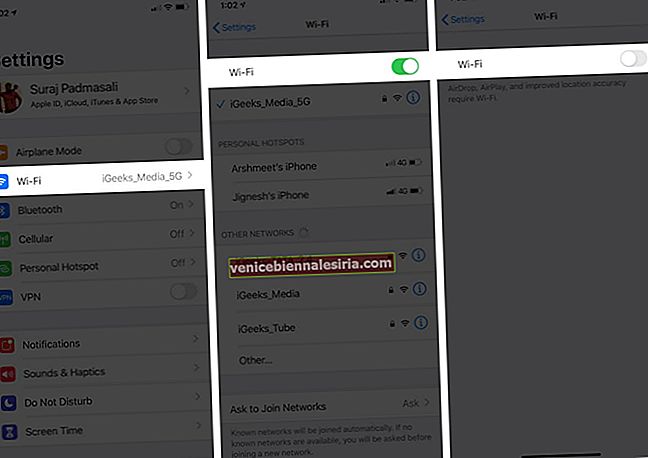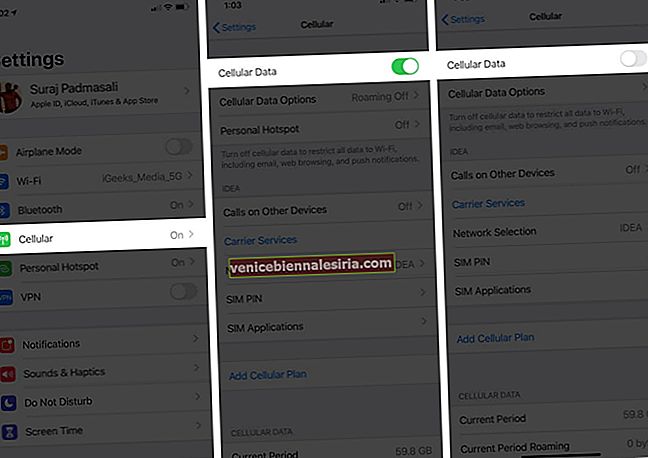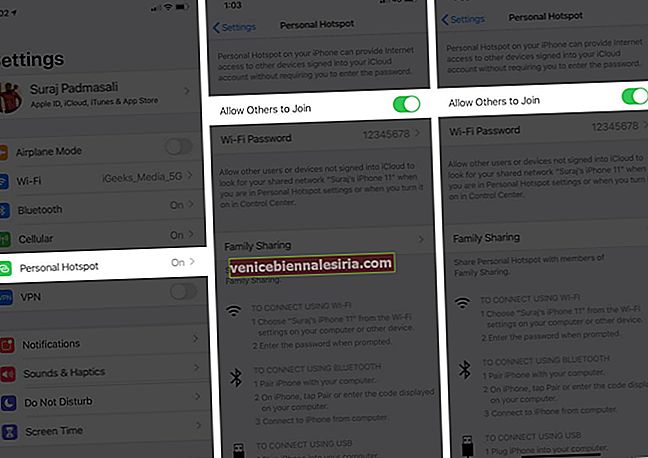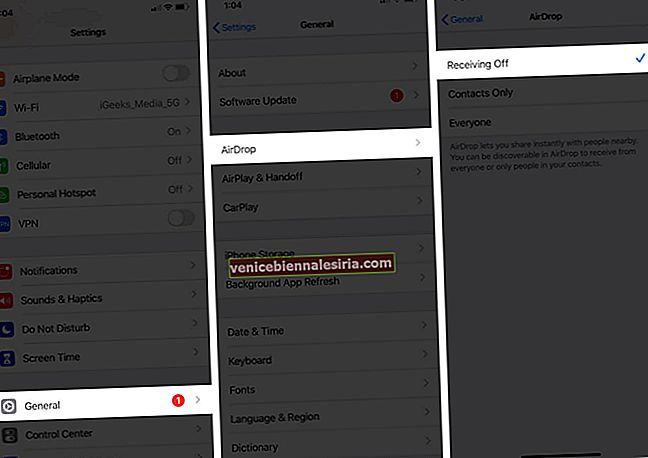İPhone aşırı ısınma sorunlarıyla karşı karşıyaysanız, yalnız değilsiniz. Birçok kullanıcı aynı şeyi yaşıyor, bu yüzden iPhone'unuzun aşırı ısınmasını nasıl önleyeceğinizi paylaşmak için buradayız. Ancak çözümlere geçmeden önce, iPhone'da neden aşırı ısınma sorunu olduğunu bilmek önemlidir. Daha derin bir göz atalım!
İPhone'um Neden Bu Kadar ısınıyor?
İPhone'un aşırı ısınma eğiliminde olmasının birkaç nedeni olduğu için, sorunun merkezinde olabilecek olanı belirlemek biraz zor. Örneğin, ısı dağılımı olmayan büyük bir kasa, sahte bir şarj cihazı, güce aç özellikler ve hatalı pil, iyi bilinen suçlulardan bazılarıdır. Sadece bu değil, bir yazılım hatası, dağınık depolama, sıcak ve nemli koşullara uzun süre maruz kalma ve kapsamlı kullanım (yani aksiyon dolu oyunlar veya saatlerce video akışı) bile spoilsport oynadığı bilinmektedir.
Bu yüzden aşırı ısınma sorunuyla karşı karşıya olduğunuzda, tüm bu yönleri göz önünde bulundurmanız gerekir. Sorun yazılımla veya bu nedenle kullanım tarzıyla (aşırı öldürmeyi önlemek için yapılması ve yapılmaması gerekenler) ilgili olduğu sürece, iPhone'unuzun aşırı ısınma sorunundan kurtulabilirsiniz.
Sorun donanımla ilgiliyse ne olur? Bu durumda, pili değiştirmeniz veya diğer hasarlı / hatalı donanım bileşenlerini değiştirmeniz gerekebilir. Şimdilik, iPhone'unuzun aşırı ısınma sorununu gidermek için uygulanabilir çözümlere göz atalım.
İPhone'da Aşırı Isınma Sorunu Nasıl Giderilir
- Sıcak Çevre Koşullarından Kaçının
- Hatalı / Sahte Şarj Aletinden Kurtulun
- Bluetooth, Wi-Fi, Hücresel Veri ve Kişisel Erişim Noktasını Kapatın
- Konum servislerini etkisiz hale getir
- İPhone'da Düşük Pil Modunu Açma
- Tüm Arka Plan Uygulamalarını Kapatmaya Zorla
- İPhone'unuzu Yeniden Başlatın
- İOS'u güncelleyin
- Bütün ayarları sıfırlamak
- İPhone'unuzu Düzenleyin
- Apple Store ile iletişime geçin
# 1. Sıcak Çevre Koşullarından Kaçının
Apple, iPhone'unuzu 0º ve 35º C (32º - 95º F) sıcaklık aralığında kullanmanızı önerir . Ancak Hindistan ve çoğu tropikal bölge gibi ülkelerde sıcaklık bunun çok üstündedir. Artık bu ülkelerde iPhone kullanmayı veya satın almayı bırakmanıza gerek yok. Ancak cihazı çok sıcak koşullarda kullanıyorsanız , beklemek ve cihazı periyodik olarak soğumaya bırakmak iyi bir fikirdir .
Ayrıca, içindeki sıcaklık katlanarak yükseldiğinden iPhone'unuzu asla park edilmiş bir arabada bırakmayın. Bu bir güvenlik tehlikesidir!
# 2. Hatalı / Sahte Şarj Aletinden Kurtulun
Aşırı ısınma problemiyle karşılaştığınızda yapmanız gereken ilk şeylerden biri şarj cihazını kontrol etmektir. İPhone'unuzu çalıştırmak için sahte bir şarj cihazı kullanıyorsanız, cihazınızı ısınma sorununun tehlikelerinden kurtarmak için şarj cihazını çıkarmanız yeterlidir.
Piyasada bir ton iPhone şarj cihazı varken, çok azı MFi sertifikalı ve cihazı tam olarak destekliyor. Yalnızca uyumsuz değil, aynı zamanda güvensizdirler ve bu nedenle akıllı telefonunuza bile zarar verebilirler.
Yan Not: Ayrıca, Yıldırım bağlantı noktasının temiz olduğundan ve herhangi bir kir veya tüy bırakmadığından emin olun. Üst üste yığılmış tüyler, şarj cihazının cihazınızı düzgün şekilde şarj etmesini engelliyor olabileceğinden bağlantı noktasını nazikçe temizlemek için bir kürdan kullanın; aşırı ısınma sorunuyla sonuçlanır.
# 3. Bluetooth, Wi-Fi, Hücresel Veri ve Kişisel Erişim Noktasını Kapatın
Kendi başına bir çözüm olmasa da Wi-Fi, hücresel, Bluetooth ve hatta Kişisel Erişim Noktası'nı kapatmak iPhone'un soğumasına yardımcı olabilir. Bu nedenle, iPhone'unuzu biraz üstte bulduğunuzda, cihaz normale dönene kadar tüm bu özellikleri devre dışı bırakın.
- İPhone'da Wi-Fi'yi kapatmak için: Ayarlar'ı açın → Wi-Fi üzerine dokunun → ve ardından geçişi kapatın.
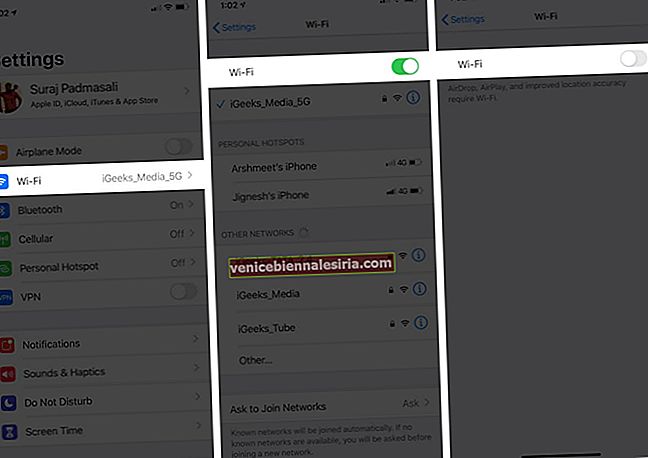
- İPhone'unuzun Bluetooth'unu devre dışı bırakın: Ayarlar'ı açın → Bluetooth'a dokunun → ve ardından geçişi kapatın.

- İPhone'da Hücresel Veriyi Devre Dışı Bırakma: Ayarlar'ı açın → Hücresel Veri'ye dokunun → ve ardından geçişi kapatın.
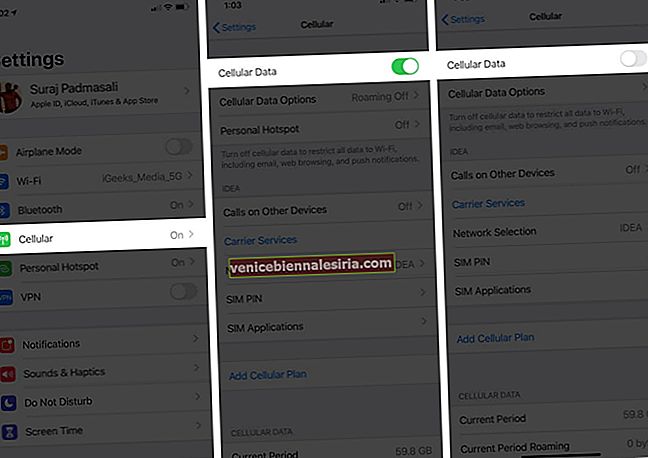
- İPhone'un Kişisel Erişim Noktasını devre dışı bırakın: Ayarlar'ı açın → Kişisel Erişim Noktasına dokunun → ve ardından geçişi kapatın.
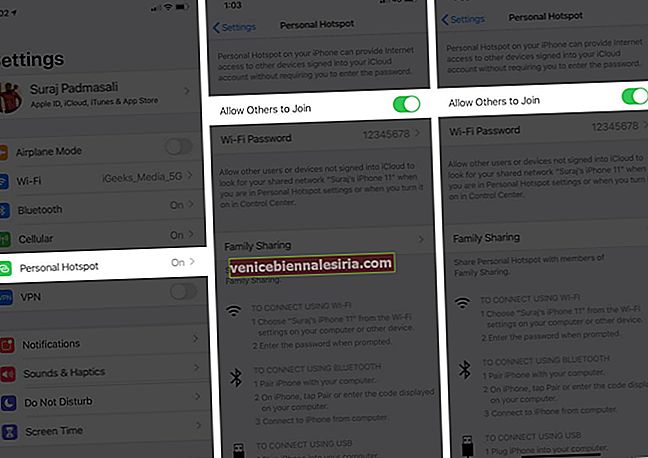
- İPhone'da AirDrop'u Kapatma: Ayarlar'ı açın → Genel → AirDrop'a dokunun ve Alma Kapalı'yı seçin .
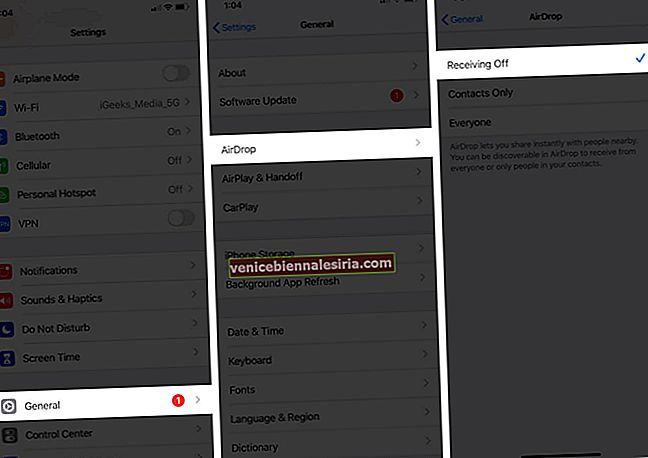
# 4. Konum servislerini etkisiz hale getir
Birçok uygulama ve sistem hizmeti arka planda sürekli olarak konum kullanır. Çok fazla pil gerektirir ve ısınma sorunlarına neden olabilir. Bir süre kapatmak yardımcı olabilir. Bunu yapmak için, Ayarlar uygulaması → Gizlilik → Konum Servisleri'ni açın → geçişi kapatın.

# 5. İPhone'da Düşük Pil Modunu Açma
İPhone'un ısınma sorununu çözmek için çözüm olarak neden "Düşük Güç Modu" nu dahil ettiğimi merak ediyor olabilirsiniz. Otomatik indirmeler ve posta alma gibi güç tüketen birkaç özelliği kapatarak güç tüketimini azaltmak için tasarlandığını size söyleyeyim.
Güç tüketimindeki önemli azalma ile pilin fazladan çaba sarf etmesi gerekmeyecek ve bu, iPhone'u yoğun kullanım sırasında bile serin tutmada hayati bir rol oynayabilir. Anladım?
Ayarlar uygulamasını açın → Pil → Düşük Güç Modu'nu açın.

# 6. Tüm Arka Plan Uygulamalarını Kapatmaya Zorla
Arka planda çok fazla uygulama mı çalışıyor? Evetse, iPhone'unuzun aşırı ısınmasının nedeni bunlar olabilir. Bu uygulamaları kapatmak yardımcı olacaktır. Ekranın altından yukarı kaydırın ve tutun. Şimdi, kapatmaya zorlamak için tüm uygulama kartlarını yukarı sürükleyin.
# 7. İPhone'u yeniden başlatın
Yalnızca iPhone değil, her türlü elektronik cihaz yeniden başlatmanın faydasını görüyor. Öyleyse devam edin ve cihazınızı yeniden başlatın. Bu işe yaramazsa, iPhone'unuzu yeniden başlatmak aşırı ısınma sorununu etkili bir şekilde çözebilir.
# 8. İOS'u güncelleyin
İPhone'un kullanıcı tabanı çok büyük ve ne zaman yaygın bir sorun ortaya çıksa, Apple bunu bir yazılım güncellemesiyle çözme konusunda hızlı. Bu nedenle, cihazınızda en son iOS sürümünü çalıştırmak iyi bir fikirdir. Bunun için Ayarlar uygulamasını açın → Genel → Yazılım Güncelleme. Bekleyen bir güncellemeniz varsa, İndir ve Kur'a dokunun .

# 9. Bütün ayarları sıfırlamak
Yukarıdaki çözümlerden hiçbiri sizin için işe yaramadıysa, iPhone'unuzu fabrika ayarlarına sıfırlamak yardımcı olabilir. Bu, tüm Wi-Fi şifrelerini, eklenen Bluetooth cihazlarını, VPN yapılandırmalarını vb. Siler. Ancak, herhangi bir kişisel veriyi silmez. Yine de devam etmeden önce, daha sonra geri yükleyebilmek için cihazınızın yedeğini aldığınızdan emin olun.
Ayarlar uygulamasını açın → Genel → Sıfırla → Tüm Ayarları Sıfırla → iPhone şifrenizi girin ve onaylayın.
# 10. İPhone'unuzu Düzenleyin
Karmaşık bir iPhone, oldukça yavaş performans ve aşırı ısınma gibi çeşitli sorunlara ev sahipliği yapar. İPhone'unuzu bir süredir temizlemediyseniz, depolama alanının, kaos yaratabilecek depolama alan dosyalarıyla dolu olma ihtimali oldukça yüksektir.
Bu durumda, internetten indirmiş olabileceğiniz ve daha sonra silmeyi unutmuş olabileceğiniz tüm gereksiz dosyaların izini sürün, artık gerekli olmayan eski iCloud yedeklerini silin, eski uygulamaları kaldırın ve her bir ekran görüntüsünü, fotoğrafı ve artık ihtiyacınız olmayan video.
El ile silmeyi sıkıcı bir görev bulursanız, gereksiz dosyalardan rahatça kurtulmanıza yardımcı olacak bu en iyi iPhone depolama temizleme uygulamalarına göz atın.
Yapışkan Not: Dağınık bir RAM genellikle gözden uzak olduğu için gözlerimizden kaçma eğilimindedir. İster deneyimli bir kullanıcı olun, ister normal bir joe olun, zaman zaman RAM'i temizlemeyi başaramamalısınız, böylece cihaz sorunsuz bir şekilde çalışmaya devam edebilir veya durgunluk veya ısınma gibi sorunlardan uzak durabilir.
# 11. Apple Store ile iletişime geçin
Son olarak, bu tür sorunları çözmek için Apple Destek ile iletişime geçmek son çaredir. Yukarıdaki düzeltmelerden ve önleyici adımlardan hiçbiri yardımcı olmuyorsa, iPhone'un içindeki pil veya diğer bileşenlerde bir üretim hatası olabilir.
Bir Apple Store veya yetkili servis merkezine götürmek kesinlikle yardımcı olacaktır. İPhone'unuzun geçerli bir garantisi varsa, telefonunuzu değiştirip size yeni bir tane bile verebilirler.
Oturumu kapatma…
Bunlar aşırı ısınma sorunlarınızı çözmenin en mantıklı yollarıydı. Sizin için hangi yöntem (ler) işe yaradı? Aşağıdaki yorumlarda bundan bahsedin. Yeni bir çözümünüz veya hack'ünüz varsa, lütfen bunu da bizimle paylaşın.
Ayrıca okumak isteyebilirsiniz…
- Bir iPhone'u DFU Moduna Koyma
- İPhone Pil Ömrünü Korumaya Yönelik İpuçları
- İPhone ve iPad'i Hızlı Şarj Etme (Nihai Kılavuz)